怎么在ppt2016中修改页码?在ppt2016中修改页码的教程
怎么在ppt2016中修改页码?下面一起来看一看在ppt2016中修改页码的教程不,希望大家能够得到帮助。
ppt2016修改页码的方法
打开ppt,点击【插入】-【页眉和页脚】,勾选【幻灯片编号】,选择【全部应用】。右图为默认的幻灯片编号的位置和样式。
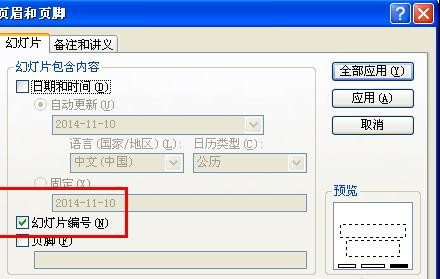
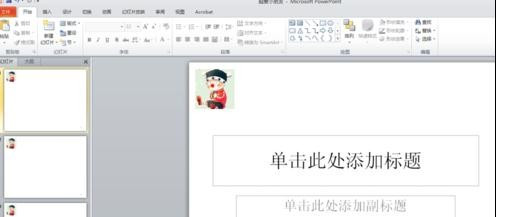
打开【视图】-【幻灯片母版】
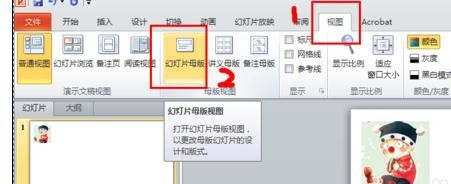
在母版视图中,可以看到幻灯片编号<#>的位置和样式,拖动即可批量改变幻灯片编号的位置。

选中幻灯片编号<#>,点击【开始】,可以更换幻灯片编号的颜色、大小等样式。
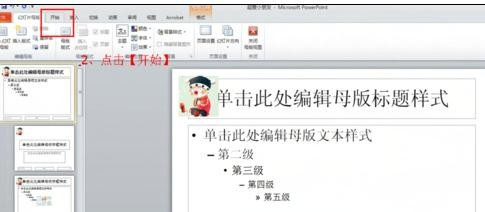
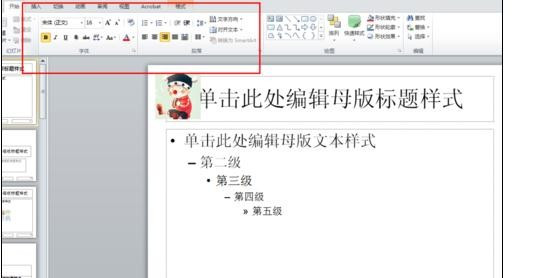
设置完毕之后,选中【开始】前的【幻灯片母版】,点击【关闭模板视图】即可。
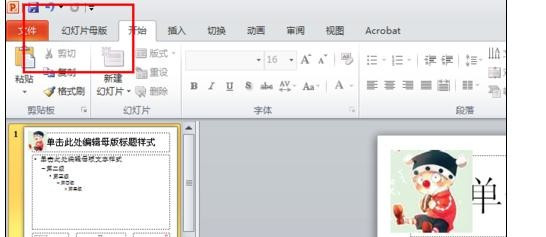
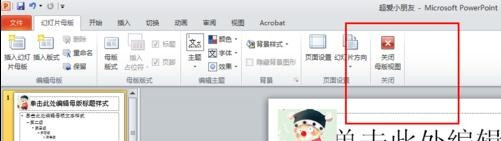
以上就是怎么在ppt2016中修改页码的全部内容了,希望可以帮助到大家!































 魔兽世界:争霸艾泽拉斯
魔兽世界:争霸艾泽拉斯 QQ飞车
QQ飞车 水果忍者
水果忍者 穿越火线(CF)
穿越火线(CF) 英雄联盟
英雄联盟 热血江湖
热血江湖 穿越火线电脑版
穿越火线电脑版 魔兽世界
魔兽世界 问道
问道 《拳皇97》加强版 风云再起 模拟器
《拳皇97》加强版 风云再起 模拟器 我的世界
我的世界 恐龙快打
恐龙快打